Windows'u kişiselleştirmek için uzman olmanıza gerek yok, PC'lerden çok şey anlamıyor olsanız bile Windows'u kişiselleştirmeniz mümkün. Bu sayede büyük ihtimalle Windows'unuzu daha da kolay kullanabilecek, istediğiniz işleve daha kolay ulaşacaksınız. Bu kişiselleştirmelerin çoğunu bulmanıza gerek yok, makalemizdeki ipuçlarını izlemeniz yeterli.
Sağ tuş menüsünü yönetin, geliştirin
İşlev menülerinin değiştirilemeyeceğini düşündüyseniz, yanıldınız. Onu ihtiyacınıza kişiselleştirmek için birkaç seçeneğiniz var.
Girdileri kaldırın
Sağ tuş menünüzdeki öğeleri kaldırmanız, onu gereksiz kalabalıktan kurtarmanız mümkün. Bu yöntem, çoğunlukla Windows'u hızlandıran bir yöntem olarak da değerlendiriyor. Bu iş için CCleaner'dan veya Shell ExView'dan faydalanabilirsiniz.
Yeni işlevler ekleyin ve programları özelleştirin
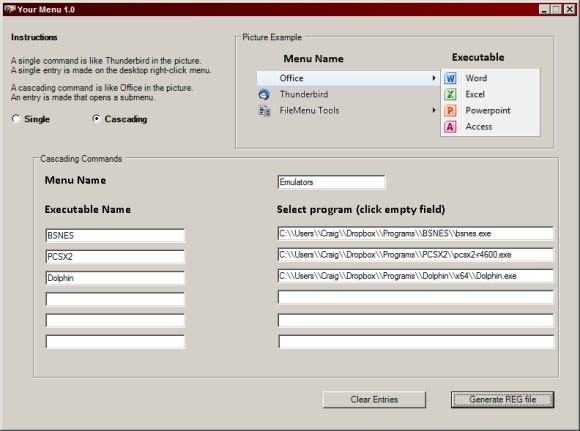
Yeni işlevler ekleyin ve programları özelleştirin
Sıkça kullandığınız programları ve kısayolları sağ tuş menüsüne ekleyerek verimliliğinizi artırabilir, tekrarladığınız işlerde zamandan tasarruf edebilirsiniz.
Your Menu, işlev menüsüne program kısayolları eklemek için kullanabileceğiniz en iyi araçlardan. Masaüstüne sağ tıkladığınızda açılan menüden ayarladığınız programlara hızla erişebiliyorsunuz.
Program kısayolları eklemekten fazlasını yapmak istiyorsanız, Right Click Enhancer'ın Pro sürümünü kullanmanızı öneriyoruz. Araç, sağ tuş menüsünü geliştirmenizi sağlayacak birçok özelliğe sahip.
Görev çubuğu ipuçları ve numaraları
Windows görev çubuğunda Dosya Gezgini'ne sağ tıklayıp klasörleri sabitleyebileceğinizi muhtemelen biliyordunuz. Windows'la beraber gelen diğer işlevler arasında simgelere sağ tıklayabilme, görev çubuğunun boyutunu küçültebilme ve sağ taraftaki uyarı bölgesindeki simgelerin sırasını değiştirebilme var.
Ancak hepsi bu kadar değil. Aero Peek küçük resimlerinin boyutunu değiştirmeniz, uygulamaları yönetici izinleriyle çalıştırmanız, görev çubuğunu düğmelerine farenin orta tuşuyla tıklayarak yeni bir pencere açmanız mümkün. Görev çubuğunuzu tam istediğiniz gibi kişiselleşirmek için harika bir araç olan 7+Taskbar Tweaker'ı kullanabilirsiniz.
Dock kullanın veya görev çubuğunu değiştirin
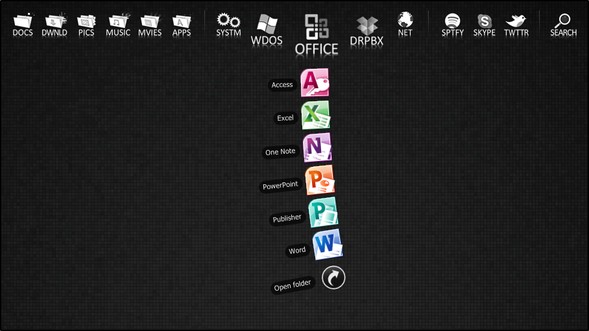
Dock kullanın veya görev çubuğunu tamamen değiştirin
Mac'teki gibi bir dock kullanmanın ne kadar gerekli olduğu tartışılabilir, ancak dock yükleyerke masaüstünüze renk katacağınız bir gerçek.
Windows'ta dock için birkaç seçeneğiniz var:
Mac OS X dock'una benzemeyen, farklı bir görünüm arıyorsanız Circle Dock'a göz atmalısınız.
Duvar kağıdınızı otomatik olarak değiştirin
İki gün üst üste aynı duvar kağıdını kullanmak zorunda değilsiniz. Duvar kağıdınızı devamlı olarak değiştirmek veya onları yönetmek istiyorsanız, aşağıdaki programların yardımına başvurabilirsiniz.
- John's Background Switcher: Farklı kaynaklardan duvar kağıdı indirebiliyor.
- Wallpaper master: Gelişmiş işlevler sunan bir duvar kağıdı yöneticisi.
- Desktopper - Dropbox'la bağlanan, Windows'un duvar kağıdı değiştiricisini kullanan bir web sitesi.
Açık kaynak kodlu Pulse ve Wally ise işlevlerle dolu harika duvar kağıdı araçları.
Oturum açma ve giriş ekranını kişiselleştirin
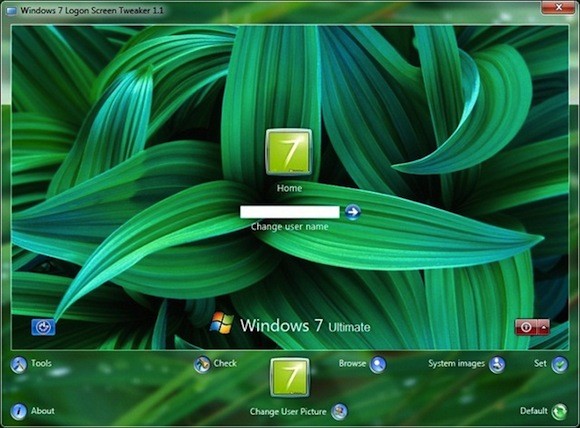
Windows oturum açma ekranını ve giriş ekranını kişiselleştirin
Windows 7'nin sıkıcı giriş ekranını değiştirmek için şu 3 araçtan faydalanabilirsiniz:
- Windows 7 Logon Screen Tweaker
Windows 8 ise kilit ekranının arka planını değiştirmenizi ve belirli bir uygulamanın detaylarını göstermenizi sağlayan işlevlere sahip.
Başlat menüsünü hack'leyin
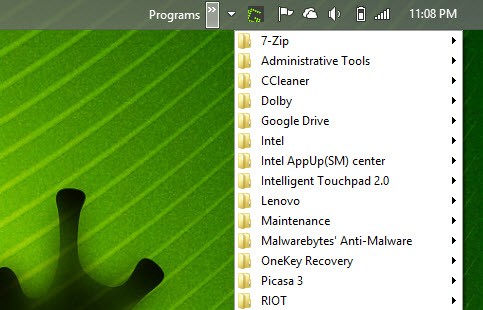
Başlat menüsünü hack'leyin
Microsoft'un Windows 8'de başlat menüsünü kaldırması, birçok Windows kullanıcısının canını sıkmıştı. Başlat menüsünü özleyenler arasındaysanız, birkaç seçeneğiniz var:
- Start 8
- Pokki
Windows 7'nin başlat düğmesini kişiselliştirmek istiyorsanız, size Windows 7 Start Button Changer aracını önerebiliriz.
Fare işaretçisini değiştirin
Farenizin varsayılan işaretçisinden sıkıldıysanız, onu değiştirmeniz için size önerebileceğimiz iki iyi program var:
- CursorFX
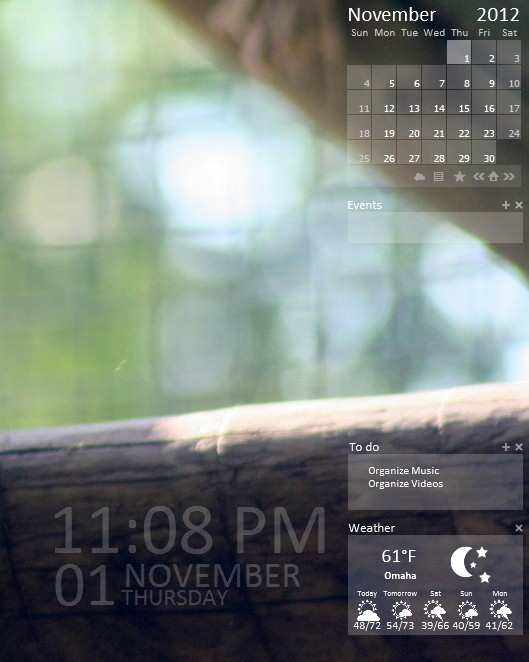
Temalarla baştan aşağı değişim
Üçüncü parti araçları kullanmadan, Windows 7'deki temaları veya Windows 8'deki arka plan ve temaları kullanarak işletim sisteminizin görünümünü tamamen değiştirebilirsiniz.
Aşağıdaki üçüncü parti araçlar ise Windows'u kişiselleştirme işini çok kolay bir hale getiriyor.
Stil ve işlevsellik bir arada
Bazı araçlar, size hem özelleştirme olanakları hem de faydalı işlevler sunabiliyor:
- Launchy
- Fences
